Você pode querer excluir certos tipos de arquivos do backup e proteção do Aranda Datasafe. Por exemplo, você pode excluir arquivos de imagem, vídeos e músicas. Você também pode excluir determinadas pastas.
Há duas maneiras de excluir arquivos e pastas:
- Você pode excluir para um local específico
- Você pode excluir para todos os locais.
Neste artigo, explicamos como usar o recurso Exclusões Globais para excluir arquivos e pastas de todos os locais. O recurso Exclusões Globais é útil quando você sabe que há determinados tipos de arquivo que você nunca deseja que sejam protegidos em um único local. Permite criar um grupo de tipos de arquivo que você pode excluir para todos os locais em uma única ação.
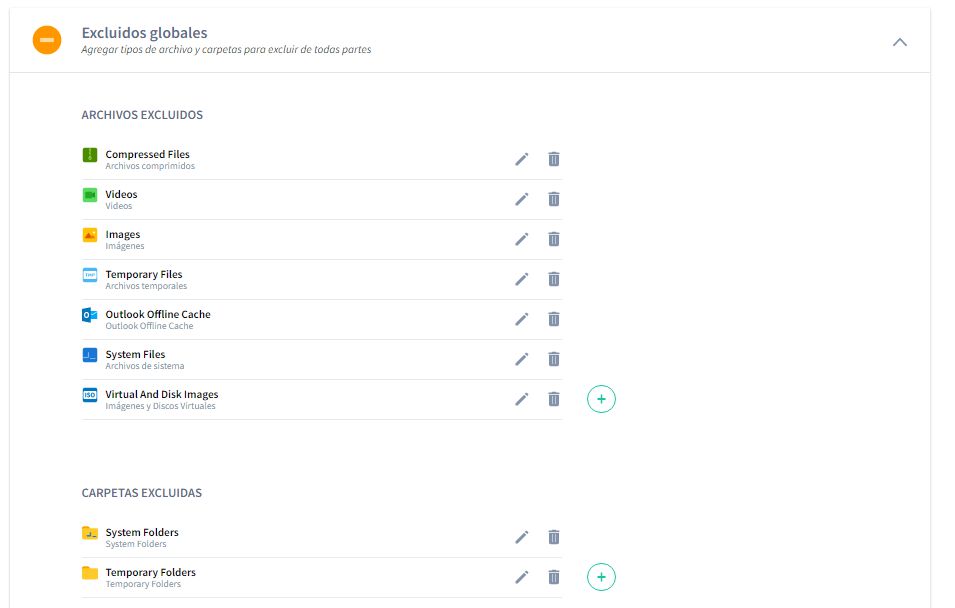
Para saber como excluir arquivos de um local específico, consulte [Escolher quais arquivos e pastas] estão protegidos.
Excluir arquivos da proteção para todos os locais
Para impedir que determinados tipos de arquivo sejam copiados e protegidos para todos os locais:
1. Abra o Editor de Políticas da Política que deseja alterar (clique em Políticas e clique em Política).
2. Na guia Dados protegidos, expanda as configurações de Exclusão global.
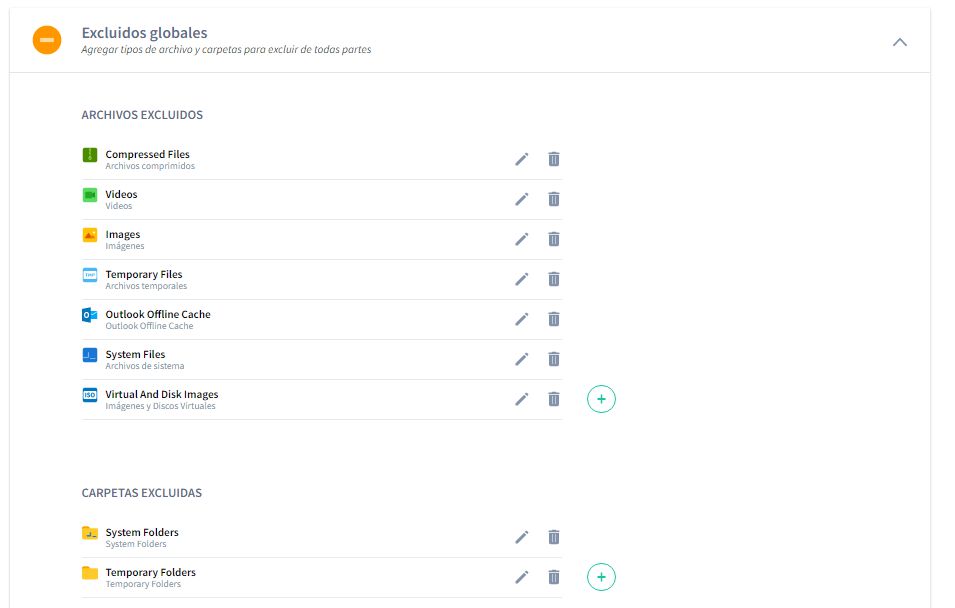
3. Na seção Arquivos excluídos, clique no ícone de adição (+) para exibir a caixa de diálogo Adicionar tipo de arquivo.
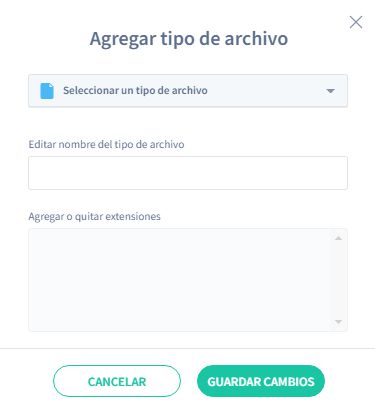
4. Use a opção Selecione um tipo de arquivo para definir o nome do seu novo grupo de arquivos global. Você pode escolher na lista de tipos de arquivo disponíveis ou pode selecionar Adicionar novo tipo de arquivo.
5. Se você selecionou Adicionar novo tipo de arquivo na etapa 4, insira o nome do novo grupo Arquivos globais no campo Editar nome do tipo de arquivo. Se você escolher um tipo de arquivo existente, poderá editar o nome ou deixá-lo como está.
6. Use a caixa Adicionar ou remover extensões para adicionar ou remover extensões de arquivo do novo grupo Arquivos globais. As extensões de arquivo que você adicionar à caixa serão excluídas; O Aranda Datasafe não protegerá esses tipos de arquivo para dispositivos que usam esta Política.
7. Clique em Salvar alterações.
Editar regras globais de exclusão de arquivos
Para alterar os arquivos incluídos nas exclusões globais:
1. Abra o Editor de Políticas da Política que deseja alterar (clique em Políticas e clique em Política).
2. Certifique-se de que a guia Dados protegidos seja exibida.
3. Na lista de exclusões globais, encontre o grupo que deseja alterar e clique no ícone Editar (lápis).
4. Use o campo Editar nome do tipo de arquivo para renomear o grupo, se necessário.
5. Use a caixa Adicionar ou remover extensões para adicionar ou remover extensões de arquivo.
Para adicionar uma extensão de arquivo, clique em uma parte vazia da caixa e insira os caracteres da extensão de arquivo. Pressione Enter e um bloco azul aparecerá para o novo tipo de extensão. Clique em Salvar alterações para confirmar.
Para remover um tipo de extensão de arquivo, clique no X no bloco azul correspondente. Clique em Salvar alterações para confirmar.
Excluir pastas da proteção para todos os locais
Você pode excluir pastas da proteção do Aranda Datasafe. Por exemplo, seus usuários podem ter pastas de dados pessoais onde armazenam dados não comerciais e você não deseja fazer backup dessas informações.
Para excluir pastas de todos os locais:
1. Abra o Editor de Políticas da Política que deseja alterar (clique em Políticas e clique em Política).
2. Certifique-se de que a guia Dados protegidos seja exibida.
3. Na seção Exclusões globais, clique no ícone de mais (+).
4. Você pode escolher Pastas do sistema ou Pastas temporárias ou clicar em Adicionar nova pasta para escolher uma pasta específica. Se você adicionar uma nova pasta, a caixa de diálogo Adicionar pasta será exibida e você poderá definir o nome e os caminhos da pasta.
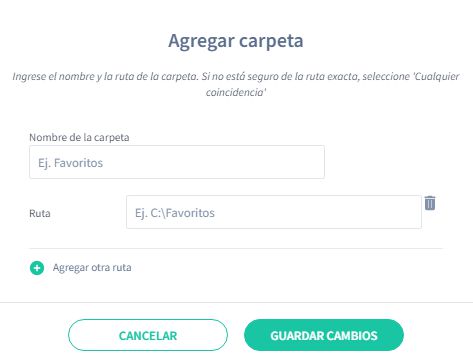
5.Clique em Salvar alterações.
Edite as pastas excluídas
Se você tiver definido Pastas Excluídas em Exclusões Globais para uma política, poderá editá-las para:
- Renomeie a pasta
- Alterar o caminho
- Adicione rotas adicionais.
Para editar pastas de exclusão global:
1. Abra o Editor de Políticas da Política que deseja alterar (clique em Políticas e clique em Política).
2. Certifique-se de que a guia Dados protegidos seja exibida.
3. Na seção Exclusões globais, clique no ícone Editar (lápis) do grupo de exclusão global que deseja alterar.
4. Use o campo Nome da pasta para alterar o nome do grupo.
5.Use os campos Caminho para alterar os locais das pastas.
6.Clique em Salvar alterações.
Remover arquivos ou pastas das exclusões globais
Para remover arquivos ou pastas das exclusões globais de uma política:
1. Abra o Editor de Políticas da Política que deseja alterar (clique em Políticas e clique em Política).
2. Certifique-se de que a guia Dados protegidos seja exibida.
3.In seção Exclusões globais, clique no ícone da lixeira do grupo ou pasta de exclusão global que deseja excluir.
Quando você exclui um grupo de arquivos ou pastas de exclusões globais em uma política, eles não são mais excluídos da proteção do Aranda Datasafe. (A menos que eles também sejam excluídos nas configurações de localização.)


